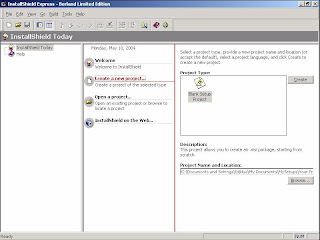Sistem Antrian Elektronik Yang Pintar
 Seperti kita ketahui hasil akhir dari suatu pelayanan yang buruk dan customer yang tidak puas adalah kehilangan profit.
Seperti kita ketahui hasil akhir dari suatu pelayanan yang buruk dan customer yang tidak puas adalah kehilangan profit.
Setiap customer selalu ingin mendapatkan pelayanan dan perhatian yang maksimal dengan waktu yang minimal.
Costomer service ( petugas loket ) adalah orang yang diharapkan ramah dan berdedikasi, tidak tergantung jumlah costumer yang akan dilayaninya. Tetapi customer yang membludak dan berdesak-desakan di depan loket menjadi tidak sabar dan frustasi menimbulkan suasana penuh ketegangan dan stress. Ini mengakibatkan petugas loket menjadi terburu-buru dan rentan terhadap keteledoran dan kualitas perkerjaan menjadi seadanya. Kondisi ini mengakibatkan pelayanan yang buruk dan kehilangan customer.
Dengan Inno-Q, customer tidak lagi harus menunggu dilayani dengan cara berdiri, dan berdesak-desakan. Setelah mendapatkan tiket antrian, customer bebas menentukan mau menunggu dimana dan melakukan apa. Begitu loket kosong, petugas loket akan melakukan panggilan ke nomer antrian yang akan dilayani, nomor yang dipanggil akan didisplaykan dan terlihat oleh costumer, dibantu dengan mesin pemanggil otomatis (Voice Assistant) panggilan akan terdengar melalui pengeras suara. Customer akan menuju loket yang memanggil. Customer akan selalu dapat menjaga privacy-nya (kebebasan pribadinya ) baik saat menunggu maupun saat dilayani. Ini akan menciptakan kepuasan pada customer dan membuat mereka tetap loyal pada perusahaan anda.
Dengan Inno-Q anda dapat meng-optimalkan resource anda. Software Inno-Q Manager ( Option ) akan selalu merekam setiap proses antrian seperti waktu rata-rata menunggu (waiting time) dan waktu rata-rata dilayani (serving time). Ini membuat anda dapat melakukan evaluasi dan perencanan dengan mudah dan cepat.
Features
- Display Elektronik mempunyai tinggi digit/angka 17 cm. Sehingga mudah dan jelas terbaca sampai jarak 100 meter.
- Mampu menangani sampai 4 jenis layanan ( Teller, Customer Service, Kliring dan Kasir ). Masing-masing dengan nomer antrian yang terpisah.
- Mempunyai fitur tanggal dan jam, dan no. antrian otomotis menjadi 000 pada hari berikutnya
- Pada tiket dapat dicetak identitas perusahaan dan jumlah pelanggan yang belum dilayani.
- Pada ticket dispenser ( alat pencetak nomer antrian ) terdapat display no. antrian yang akan dicetak.
- Mempunyai fitur Voice Announcer (Selain dengan Bel dan display elektronik, nomer antrian dipanggil dengan suara - Option)
- Sistem modular, dengan mudah di upgrade ( misalnya dari 4 loket menjadi 8 loket )
- Perkabelan menggunakan sitem RS-485 ( hanya menggunakan satu kabel dan sistem konektor )
- Menggunakan teknologi LED Super Bright (mempunyai kecerahan yang sangat tinggi).
Benefits
- Menurunkan waktu tunggu dari pelanggan yang mengantri.
- Meningkatkan taraf layanan customer.
- Mengoptimalkan sistem antrian.
- Meningkatkan produktifitas dan moti-vasi karyawan untuk mencapai target kepuasan customer
- Meningkatkan efisiensi dan efektifitas kerja
- Menjaga citra profesional perusahaan.
Pengenalan Fungsi Masing-Masing Modul Inno-Q
Controller Unit Controller Unit.
Controller Unit.
Jantung dari sistem antrian. Fungsi utamanya: mengkoordinasi dan meng-kontrol semua device ( ticket dispenser, call operation button, master unit, info board, customer display dan announcer system ). Controller Unit dilengkapi dengan RTC ( Real Time Clock ) untuk mengitung jam, hari ,bulan dan tahun. Controller Unit juga dilengkapi LCD 2 X 16 Karakter yang menampilkan waktu, no antrian yang sedang dipanggil dan jumlah antrian yang sedang menunggu untuk dilayani.
Ticket Dispenser Ticket Dispenser.
Ticket Dispenser.
Berfungsi mengeluarkan tiket yang berisi no. antrian, ,jenis layanan, waktu, logo perusahaan, advertising, dll. Dilengkapi dengan display 7 segment yang menunjukkan no. antrian 3 digit (atau bisa juga berisi informasi mengenai jumlah total customer yang sedang menunggu untuk dilayani) dan mampu menangani sampai dengan 4 jenis layanan ( tergantung pesanan ), masing-masing layanan mempunyai no. urut antrian dan display yang terpisah. Ticket dispenser menggunakan standar kertas thermal (thermal paper) 58mm, printer thermal dengan fasilitas auto cutting. Printer jenis dot matrix , jumlah layanan, informasi yang terdapat di display Ticket Dispenser dan informasi yang terdapat pada ticket dapat dipesan khusus.
Call Operation Button Call Operation Button.
Call Operation Button.
Tombol yang dipasang di masing - masing loket agar operator/ petugas loket dapat melakukan panggilan ke pelanggan. Terdapat informasi nomor antrian berapa yang dipanggil dan jumlah total customer yang belum dilayani (mengantri ). Call Operation Button mempunyai tombol “Call” untuk memanggil customer yang akan dilayani, tombol “Skip” untuk melewati no antrian customer yang tidak datang dan menyimpan nomer tersebut di Controller Unit , tombol “Recall” untuk memanggil ulang customer yang dilewati (“skip” ) pada saat pertama dipanggil dan tombol “Close” untuk menutup loket.
Info Board Info Board.
Info Board.
Display LED 1 Baris ( tinggi karakter 17 cm, bisa dilihat dari jarak 100 m) di ruang tunggu yang berisi informasi no. antrian dan no. loket . Pada waktu proses pemanggilan, display akan berkedip. Dan pada waktu semua loket penuh, display menampilkan informasi no. antrian dan no. loket yang terakhir dipanggil. Disain yang lain misalnya tinggi karakter, warna angka ( bisa hijau, kuning, biru atau putih kebiruan ), jumlah baris, jumlah digit pada loket dan no. antrian dan label/text yang harus dicetak pada display dapat dipesan khusus.
Customer Display Customer Display.
Customer Display.
Display LED 1 Baris ( tinggi digit 11 cm, bisa dilihat dari jarak 60 m) dipasang di loket yang berisi informasi no. antrian yang dipanggil . Disain yang lain misalnya tinggi karakter, warna angka ( bisa hijau, kuning, biru atau putih kebiruan ), informasi lain ( misalnya ditambah no. loket ) pada display dapat dipesan khusus.
Auxiliary Display Auxiliary Display.
Auxiliary Display.
Display LED 1 Baris ( tinggi karakter 17cm, bisa dilihat dari jarak 100 m) dapat ditempatkan di lobby atau ruang tunggu yang berisi informasi waktu tunggu rata-rata (menit) dan total jumlah customer yang sedang menunggu untuk dilayani (mengantri). Disain yang lain misalnya tinggi karakter, warna angka ( bisa hijau, kuning, biru atau putih kebiruan ), informasi lain ( misalnya ditambah jumlah loket yang aktif) pada display dapat dipesan khusus.
Announcer System Announcer System .
Announcer System .
Berfungsi membunyikan bel/nada dan memberikan informasi isi dari customer info board dalam bentuk suara ( module software text to speech ) pada saat proses pemanggilan. Suara direkam secara digital dan secara otomatis akan di-play lagi sesuai informasi Info Board. Nada yang dikeluarkan annoncer system dapat diprogram dan berbeda untuk masing-masing jenis layanan.
Inno-Q Manager Inno-Q Manager .
Inno-Q Manager .
Inno-Q Manager dapat diinstalasi pada suatu komputer. Aplikasi ini berbasis Windows (Win9X, WinMe dan WinXP). Komputer yang terpasang software Inno-Q Manager harus tersambung ke Controller Unit melalui port serial. Software Inno-Q Manager akan mengambil seluruh data antrian dari Controller unit ,mengolahnya dan membuat report dalam bentuk grafik/tabel. Report bisa berisi :
-Jumlah dan distribusi customer per masing-masing layanan
-Customer yang dilayani dan customer yang batal mengantri atau tidak terlayani.
-Waktu tunggu rata-rata.
-Kinerja dari petugas loket (teller/customer service)
-Lama waktu pelayanan customer (serving time)
-Beban masing-masing loket dan panjang antrian
Contoh Konfigurasi Sistem Antrian Elektronik Inno-Q

 Info Board Multi Window.
Info Board Multi Window.
Display LED 1 Baris ( tinggi karakter 11 cm, bisa dilihat dari jarak 60 m) di ruang tunggu yang berisi informasi no. antrian dan no. loket . Pada waktu proses pemanggilan, display akan berkedip, bel ding-dong berbunyi dan Voice Announcer akan melakukan pemanggilan dengan suara ( untuk jenis NPR11-S-VA atau NPR11-M-VA). Dan pada waktu semua loket penuh, display menampilkan informasi no. antrian dan no. loket yang terakhir dipanggil.
Customer Display Info Board Single Window.
Info Board Single Window.
Display LED 1 Baris ( tinggi karakter 11 cm, bisa dilihat dari jarak 60 m) di ruang tunggu yang berisi informasi no. antrian. Pada waktu proses pemanggilan, display akan berkedip, bel ding-dong berbunyi dan Voice Announcer akan melakukan pemanggilan dengan suara ( untuk jenis NPR11-S-VA atau NPR11-M-VA). Dan pada waktu semua loket penuh, display menampilkan informasi no. antrian yang terakhir dipanggil.
Call Operation Remote Call Operation Remote .
Call Operation Remote .
Remote yang dipegang oleh masing - masing petugas loket agar operator/ petugas loket dapat melakukan panggilan ke pelanggan. Call Operation Remote mempunyai tombol “Call” untuk memanggil customer yang akan dilayani
Ticket Ticket .
Ticket .
Ticket merupakan nomor antrian yang sudah disediakan. Pada saat customer datang, dia langsung mengambil nomor antrian dan menunggu nomornya dipanggil oleh petugas loket. Begitu customer dipanggil dan dilayani oleh petugas loket, maka customer menyerahkan nomor antrian yang dipegangnya.

Konfigurasi 1 Loket
|
Konfigurasi banyak Loket
|